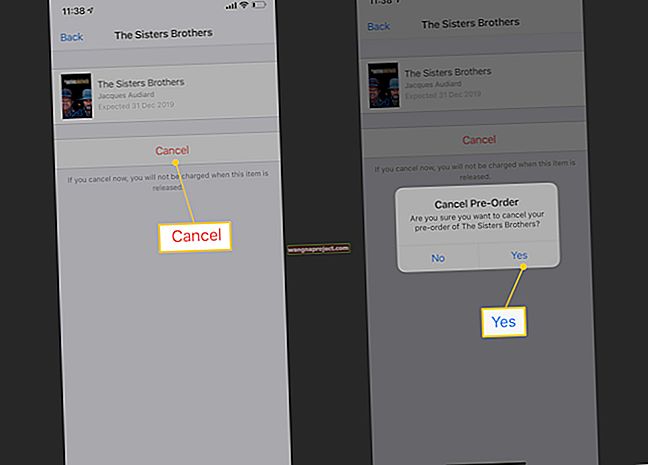Biblioteka muzyczna iCloud umożliwia bezprzewodową synchronizację całej kolekcji muzycznej na wielu urządzeniach Apple. Działa poprzez dopasowywanie utworów w Twojej bibliotece do utworów dostępnych w sklepie muzycznym iTunes, umożliwiając ich pobieranie lub przesyłanie strumieniowe z dowolnego miejsca z połączeniem internetowym. 
Powiązane posty:
- Skonfiguruj i używaj Apple Music
- Jak skonfigurować i używać iTunes Match
- Kompletny przewodnik po iCloud
Czy kiedykolwiek kupiłeś płytę CD i zapomniałeś zsynchronizować ją ze swoim iPhonem? A co jeśli chcesz posłuchać tego rzadkiego bootlegowego albumu, ale nie ma go w Apple Music?
Biblioteka muzyczna iCloud oferuje rozwiązanie tych i nie tylko. Jest dostępny za darmo dla każdego, kto ma subskrypcję Apple Music lub iTunes Match i działa na iPhonie, iPadzie, iPodzie Touch, HomePod, Mac lub PC.
Zasadniczo działa poprzez skanowanie istniejącej biblioteki muzycznej i dopasowywanie jej do utworów dostępnych w sklepie muzycznym iTunes - uaktualnione utwory do wersji o wyższej jakości, jeśli to możliwe. Wszystko, czego nie można dopasować, jest przesyłane do iCloud, abyś mógł uzyskać do nich dostęp w dowolnym miejscu. Możesz przesłać do 100 000 utworów, pod warunkiem, że mają mniej niż 2 godziny i mniej niż 200 MB.
Czytaj dalej, aby dowiedzieć się, jak synchronizować muzykę na różnych urządzeniach za pomocą biblioteki muzycznej iCloud.
Jak korzystać z biblioteki muzycznej iCloud
Zaloguj się do swojego Apple ID
Biblioteka muzyczna iCloud jest dostępna dla wszystkich subskrybentów Apple Music lub iTunes Match. Aby go włączyć, musisz najpierw upewnić się, że wszystkie Twoje urządzenia są zalogowane do Apple ID powiązanego z Twoją subskrypcją.
Na urządzeniu z systemem iOS
- Wybierz kolejno opcje Ustawienia> Twoje imię i nazwisko > iTunes i App Store
- Zaloguj się> Wprowadź dane swojego Apple ID
Na komputerze Mac lub PC
- Otwórz iTunes> Konto> Zaloguj się…
- Wprowadź dane swojego Apple ID
Włącz bibliotekę muzyczną iCloud
Zalecamy wykonanie kopii zapasowej biblioteki muzycznej przed przejściem dalej. Musisz włączyć bibliotekę muzyczną iCloud na każdym urządzeniu, którego chcesz używać:
Na urządzeniu z systemem iOS
- Wybierz kolejno opcje Ustawienia> Muzyka
- Włącz bibliotekę muzyczną iCloud
Na komputerze Mac lub PC
- Otwórz iTunes> Preferencje> Ogólne
- Włącz bibliotekę muzyczną iCloud
- Kliknij OK
Jeśli masz już muzykę na urządzeniu, będziesz mieć dwie opcje: Zachowaj muzykę lub Usuń i zamień. Ta pierwsza opcja łączy tę muzykę z biblioteką muzyczną iCloud.
Rozwiązywanie problemów z biblioteką muzyczną iCloud
Zebraliśmy kilka wskazówek dotyczących rozwiązywania problemów na wypadek problemów. Jeśli potrzebujesz, znajdziesz również świetne zasoby na stronie Wsparcia Apple.
Zaktualizuj oprogramowanie
Upewnij się, że oprogramowanie jest aktualne. Zawsze korzystamy z najnowszego oprogramowania w Apple ToolBox, więc sprawdź, czy są dostępne aktualizacje dla urządzeń z systemem iOS i komputerów Mac (macOS).
Daj czas na synchronizację
Rozpoczęcie pracy biblioteki muzycznej iCloud może zająć od dziesięciu minut do dziesięciu godzin. Ta prędkość zależy od wielkości Twojej biblioteki i jakości połączenia internetowego.
Jeśli minęło trochę czasu i nadal nie widzisz całej swojej muzyki, spróbuj otworzyć iTunes na komputerze Mac lub PC z główną biblioteką muzyczną i przejdź do Plik> Biblioteka> Aktualizuj bibliotekę muzyczną iCloud.
Uruchom ponownie urządzenie
Jeśli nadal masz problemy, dokładnie sprawdź ustawienia każdego urządzenia. Upewnij się, że wszystko jest zalogowane do Apple ID, który jest powiązany z Twoją subskrypcją Apple Music lub iTunes Match. Upewnij się, że biblioteka muzyczna iCloud jest włączona na każdym urządzeniu. Na koniec uruchom ponownie każde urządzenie i poczekaj, aż biblioteka muzyczna iCloud przeskanuje i załaduje Twoją bibliotekę.
To wszystko, co trzeba wiedzieć o bibliotece muzycznej iCloud - teraz możesz uzyskać dostęp do całej swojej kolekcji muzycznej na wszystkich urządzeniach Apple! Daj nam znać w komentarzach o swoich przemyśleniach na temat tej usługi.